Pridėti reakcijų
"Reakcijos" suteikia galimybę "Padlet" sistemoje teikti tarpusavio kiekybinį grįžtamąjį ryšį ir leidžia bendradarbiauti daugeliu naujų būdų. Sužinokite, kaip įjungti reakcijas "Padlet" lentoje.
Reakcijų tipai
- Kaip ❤️
- Balsavimas 👍👎
- Žvaigždutė ⭐️
- Balas 💯
Kaip veikia reakcijos
- Lenta gali turėti tik vieną reakcijos tipą.
- Vartotojai gali reaguoti į bet kurį įrašą, jei reakcijos yra įjungtos. Tačiau naudotojai, turintys skaitytojo teises, negali reaguoti lentoje.
- Naudotojai gali reaguoti į savo pačių pranešimus.
- Naudotojai gali reaguoti į pranešimą tik vieną kartą, jei yra prisijungę. Jei jie atidaro lentą inkognito naršyklėje, jie gali reaguoti kelis kartus.
- Naudotojai gali reaguoti į bet kokį pranešimų skaičių.
- Naudotojai gali grįžti atgal ir keisti savo reakcijas.
- Naudotojai gali ištrinti savo reakcijas.
Kaip įjungti reakcijas
Nustatymų skydelyje (⚙️) eikite į skyrių " Įtraukimas", skirtą " Reakcijoms". Įjunkite jį ir pasirinkite reakcijos tipą.
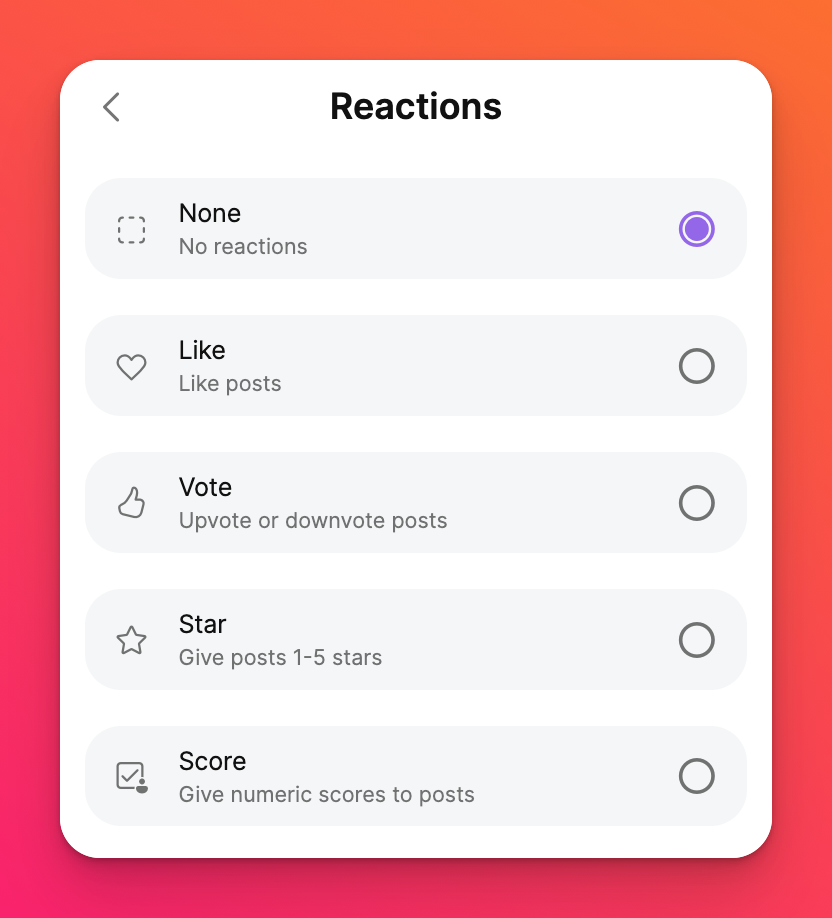
Išjungus reakcijas, esamos reakcijos nebus ištrintos. Jis tik sustabdo papildomas reakcijas. Tačiau perjungus vieną reakcijos tipą į kitą, esamos reakcijos bus ištrintos.
Kaip rūšiuoti įrašą pagal reakcijas
Kaip rūšiuoti pranešimą pagal reakcijas:
- Pasirinkite veiksmų juostoje esančią piktogramą " Nustatymai" (⚙️).
- Slinkite žemyn į skyrių Layout (išdėstymas).
- Pasirinkite Rūšiuoti.
- Rūšiuokite lentą pagal pasirinktą reakcijos tipą.
Daugiau informacijos apie tai, kaip rūšiuoti pranešimus, rasite čia.
DUK
Ar išjungus reakcijas jos bus ištrintos visiems laikams?
Ne. Išjungus reakcijas bus užkirstas kelias naujoms reakcijoms, tačiau senos reakcijos nebus ištrintos. Išjungus reakcijas jos nebus matomos, tačiau vėl jas įjungus bus atkurtos. Tačiau perjungus vieną reakcijos tipą į kitą, senosios reakcijos bus ištrintos.
Kas gali reaguoti į mano lentą?
Jei reakcijos įjungtos, į jūsų pranešimus gali reaguoti bet kas (išskyrus naudotojus, turinčius skaitytojo teises ) , kuris gali lankytis jūsų lentoje.

